Wdrażanie szablonów usługi ARM z usługi Azure Cloud Shell
Za pomocą usługi Azure Cloud Shell można wdrożyć szablon usługi Azure Resource Manager (szablon usługi ARM). Można wdrożyć szablon usługi ARM przechowywany zdalnie lub szablon usługi ARM przechowywany na lokalnym koncie magazynu dla Cloud Shell.
Można wdrożyć w dowolnym zakresie. W tym artykule przedstawiono wdrażanie w grupie zasobów.
Wymagane uprawnienia
Aby wdrożyć plik Bicep lub szablon usługi ARM, potrzebujesz dostępu do zapisu w zasobach wdrażanych i dostępu do wszystkich operacji w typie zasobu Microsoft.Resources/deployments. Na przykład w celu wdrożenia maszyny wirtualnej potrzebne są Microsoft.Compute/virtualMachines/write uprawnienia i Microsoft.Resources/deployments/* uprawnienia. Operacja warunkowa ma te same wymagania dotyczące uprawnień.
Aby uzyskać listę ról i uprawnień, zobacz Role wbudowane platformy Azure.
Wdrażanie szablonu zdalnego
Aby wdrożyć szablon zewnętrzny, podaj identyfikator URI szablonu dokładnie tak, jak w przypadku dowolnego wdrożenia zewnętrznego. Szablon zewnętrzny może znajdować się w repozytorium GitHub lub na zewnętrznym koncie magazynu.
Otwórz monit Cloud Shell.

Aby wdrożyć szablon, użyj następujących poleceń:
az group create --name ExampleGroup --location "Central US" az deployment group create \ --name ExampleDeployment \ --resource-group ExampleGroup \ --template-uri "https://raw.githubusercontent.com/Azure/azure-quickstart-templates/master/quickstarts/microsoft.storage/storage-account-create/azuredeploy.json" \ --parameters storageAccountType=Standard_GRS
Wdrażanie szablonu lokalnego
Aby wdrożyć szablon lokalny, musisz najpierw przekazać szablon do konta magazynu połączonego z sesją Cloud Shell.
Zaloguj się do usługi Cloud Shell.
Wybierz pozycję PowerShell lub Bash.
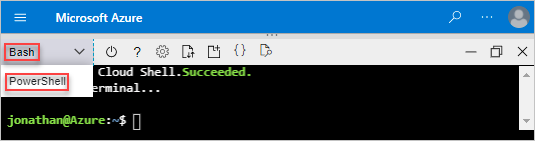
Wybierz pozycję Przekaż/Pobierz pliki, a następnie wybierz pozycję Przekaż.
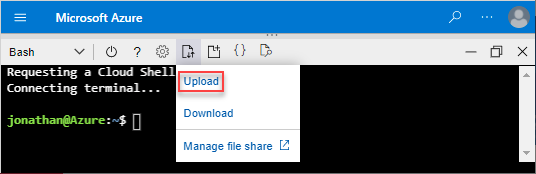
Wybierz szablon usługi ARM, który chcesz przekazać, a następnie wybierz pozycję Otwórz.
Aby wdrożyć szablon, użyj następujących poleceń:
az group create --name ExampleGroup --location "South Central US" az deployment group create \ --resource-group ExampleGroup \ --template-file azuredeploy.json \ --parameters storageAccountType=Standard_GRS
Następne kroki
- Aby uzyskać więcej informacji na temat poleceń wdrażania, zobacz Wdrażanie zasobów przy użyciu szablonów usługi ARM i interfejsu wiersza polecenia platformy Azure oraz Wdrażanie zasobów przy użyciu szablonów usługi ARM i Azure PowerShell.
- Aby wyświetlić podgląd zmian przed wdrożeniem szablonu, zobacz Wdrażanie szablonu usługi ARM — operacja analizy warunkowej.